Как да изрежете снимка във Photoshop

- 3490
- 19
- Kerry Zieme
Една от най -популярните функции при работа с изображения е резитбата. Той помага в много случаи: когато на снимката се появи допълнителни предмети, когато е необходимо да се направи изображението по размер, а също и когато трябва да преместите обекта от една снимка на друга. Като цяло, подрязването се използва в различни ситуации. Ето защо всеки потребител ще бъде полезен за овладяване на уменията за използване на тази полезна функция. В тази статия ще измислим как да отрежем снимката във Photoshop. Да започваме. Отивам!

Улавяне
Нека започнем в най -типичния случай, когато трябва да изрежете снимката до желания размер. Това се прави. Първо изтеглете снимката. Отворете менюто "File" и изберете "Open" елемент. След това отидете в лентата с инструменти и щракнете върху иконата, съответстваща на инструмента „дойде“. Можете да изберете желаната зона с мишката, разтягайки правоъгълника на изпускането до съответната стойност. Ако сте го определили на грешно място, той може да бъде преместен чрез поставяне на курсора на мишката в центъра за изхвърляне. За да промените размера на рамката, задайте курсора в ъгъла си и закрепете левия клавиш на мишката, сега можете свободно да трансформирате рамката за изпускане. Ако искате да изрежете част от изображението с определен размер, върху параметрите на инструмента, ще намерите две клетки, в които можете да зададете ширината и височините в пиксели. В този случай правоъгълникът за изхвърляне винаги ще поддържа дадена пропорция. След това натиснете Enter на клавиатурата или два пъти щракнете с бутона на лявата мишка, за да отрежете снимката.
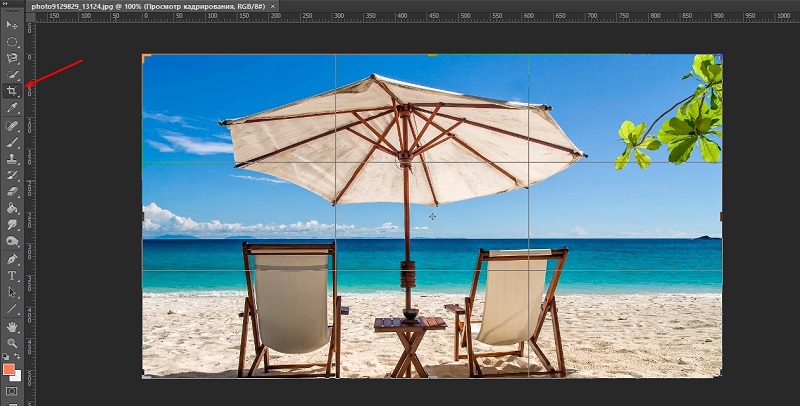
След това можете да зададете необходимите размери за вече подрязана снимка. Отидете в менюто "Image" и кликнете върху елемента "Canvas". В отворения прозорец задайте нови стойности на ширината и височината. Вдясно можете да изберете най -удобната единица за измерване.
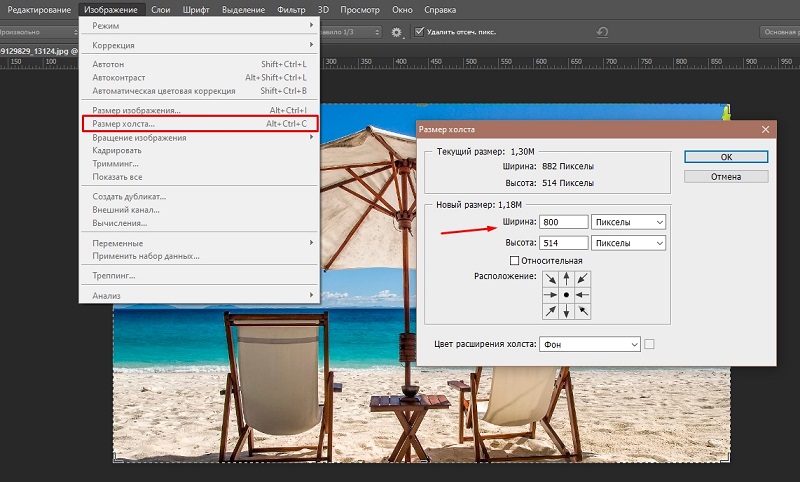
По протежение на контура
Сега нека разберем как да изрежем снимката по контура във Photospop. Това ще бъде полезно, ако искате да изрежете обекта от една снимка и да го поставите в друга. Отидете в лентата с инструменти и изберете инструмента "Pero". След това на панела за атрибути задайте режима "Контури". Този режим ви позволява да подчертаете контурите с максимална точност и детайли. Увеличете необходимия фрагмент от снимката за повече удобство. Нежно, бавно поставете точките по контура на обекта. Този инструмент ви позволява да подчертаете линията на огъване. За да направите това, поставете курсора на точка, закрепете левия бутон на мишката и преместете точката, за да постигнете желания ефект. След като приключите, задайте точките, щракнете върху първото от тях, за да затворите веригата. Кликнете с бутона с десния миш. Задайте стойността на радиуса на растежа, равен на два пиксела. Също така, не забравяйте да маркирате елемента „изглаждане“ с птица. Натиснете бутона OK.
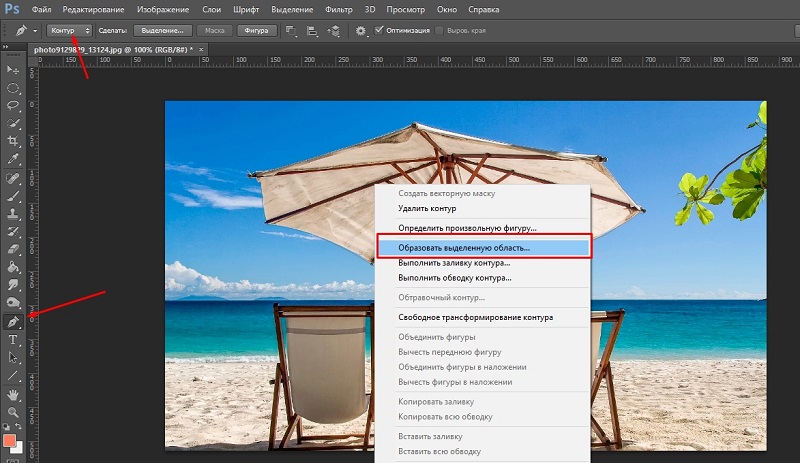
За да изрежете избрания обект, използвайте комбинацията от клавиши Ctrl+x. Ако искате да попълните формираното празно пространство, отидете в менюто „Редактиране“ и щракнете върху „Follow“. В секцията "Използване" задайте "Като се вземат предвид съдържанието".
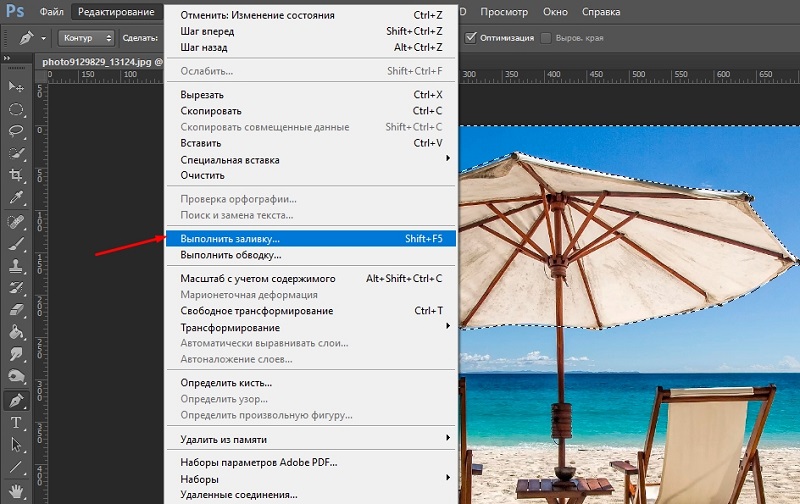
За даден размер
Друга опция за рязане, която може да бъде полезна за мнозина в голямо разнообразие от ситуации.
Обикновено този метод за промяна на размера на изображението се използва в случаите, когато е необходимо да се получи определен размер на готовата картина на изхода. Това е уместно при зареждане на изображения на сайта или за печат, където има ограничения.
В същото време самият процес изглежда почти същото като в предишния случай, където е използван инструментът „рамка“. Необходимо е да направите същото до момента на подчертаване на необходимата област.
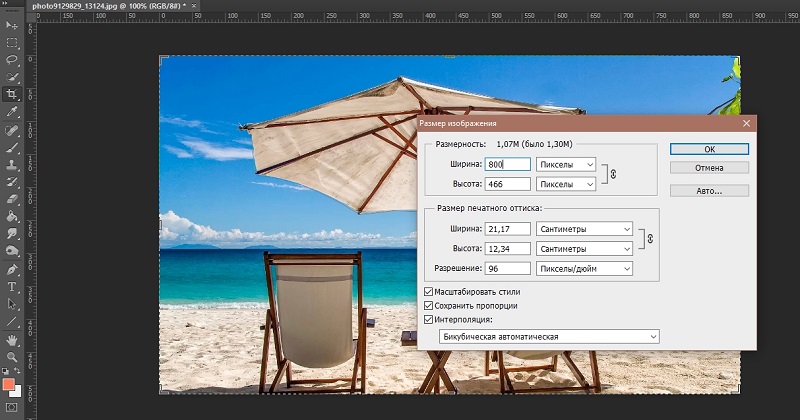
След това, на панела с опции от списъка с падащ. И тук можете да предпишете необходимия размер за обработената снимка или снимка в съответните полета.
След това изберете необходимата област на изображението. Можете да регулирате позицията му, а също така да правите промени в размерите параметри. Всичко е същото като при обикновеното резитба. Но разликата е, че при подобни манипулации съотношението на страните ще съответства на предварително зададените стойности.
Със запазването на пропорциите
Можете също да обработвате и изрежете изображението, като същевременно поддържате пропорциите му. Това е доста честа процедура, проведена в графичния редактор Photoshop. Всъщност, за да използвате много снимки, трябва стриктно да наблюдавате пропорциите. Не забравяйте същия паспорт, където винаги се прилага стандарт 3x4 cm. Тук пропорцията играе ролята на, докато размерът избледнява на заден план.
За разлика от по -рано разгледаните методи, за да извършите тази процедура, ще трябва да използвате друг инструмент. А именно инструментът „Правоъгълна площ“.
- Отворете панела на лентата с инструменти. Тук в полето „Стил“ трябва да зададете необходимите стойности в линията „протестирани пропорции“.
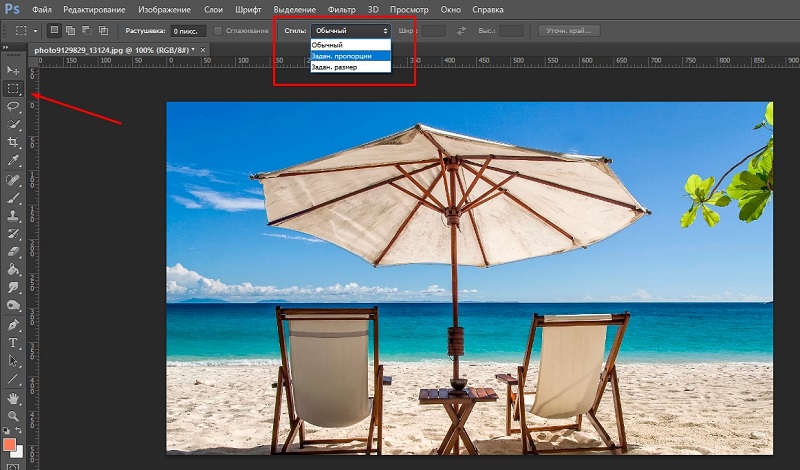
- Тук са предоставени 2 полета наведнъж. Това е височина и ширина. Изберете съотношението между тях, което е необходимо за вашата задача за обработка на снимки.
- След това ръчно изберете желаната част от изображението. Успоредно с това, програмата автоматично ще поддържа предварително зададените параметри.
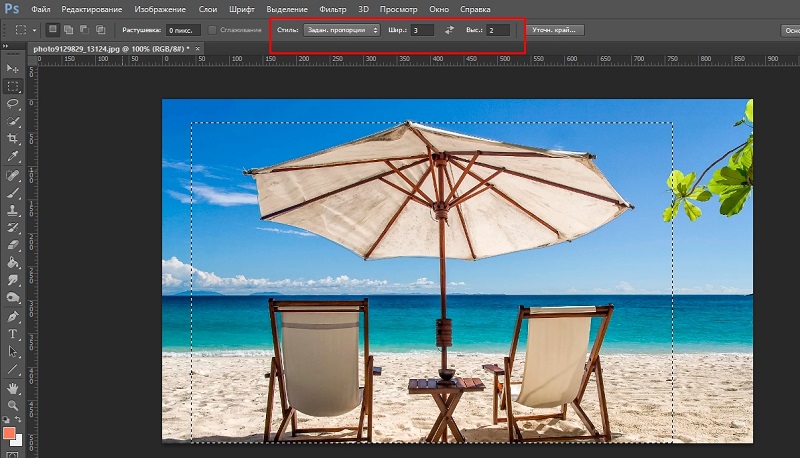
- След като създадете правилния избор, отворете менюто "Image" и кликнете върху бутона "Strlation".
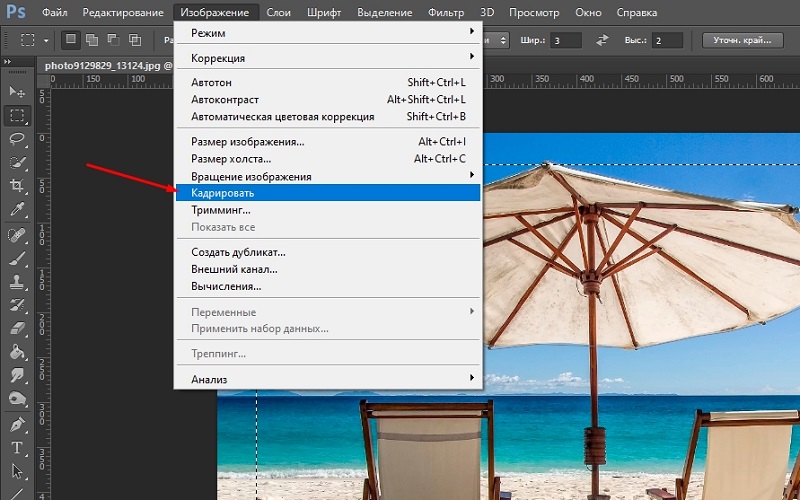
Нищо не е сложно. Но резултатът ще отговаря напълно на вашите изисквания.
С обрат на изображението
Няма да е излишно да се разгледа такъв метод за подрязване, който допълнително осигурява въртенето на редактираното изображение.
Ако има нужда да се обърне снимката, това може да се направи много по -удобно и по -бързо, отколкото при използване на две отделни действия.
Тук познат инструмент за „рамка“ идва на помощ на потребителя. Именно със своята помощ завоя се извършва буквално в едно движение.
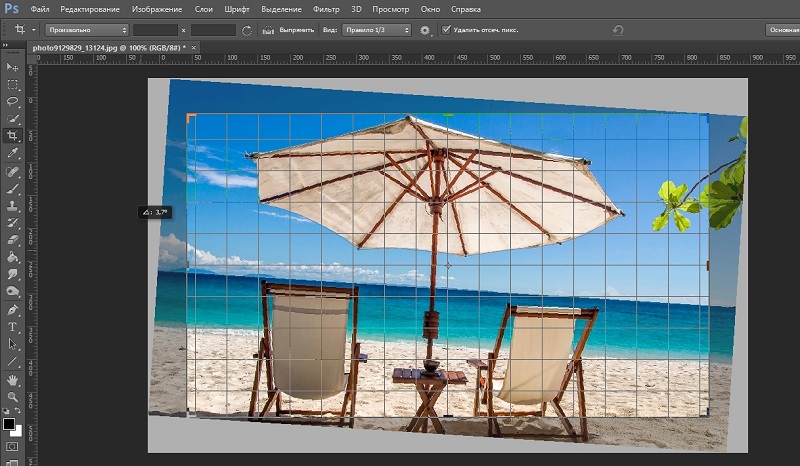
От потребителя е необходимо да се подчертае необходимата област на редактираното изображение, преместете курсора на мишката, сякаш за снимката и в този момент обичайният показалец ще се превърне в стрелка с извита форма. Изстискайте курсора и започнете да се въртите. Променете ситуацията, докато не получите желания резултат. Успоредно с това, регулирайте размера на рамката. Когато приключите с процедурата, просто кликнете върху Enter.
По този начин, можете да изрежете снимките на части, да ги донесете до правилния размер и да изрежете ненужен обект. Всички тези умения в Adobe Photoshop ще ви помогнат да направите снимките си още по -добри. Напишете в коментарите, ако тази статия ви е помогнала и задайте въпроси от интерес към разгледаната тема.
- « Как и в какви случаи е необходимо да се замени захранването на компютъра
- Всички методи за въвеждане на iPhone в DFU режим на различни модели »

